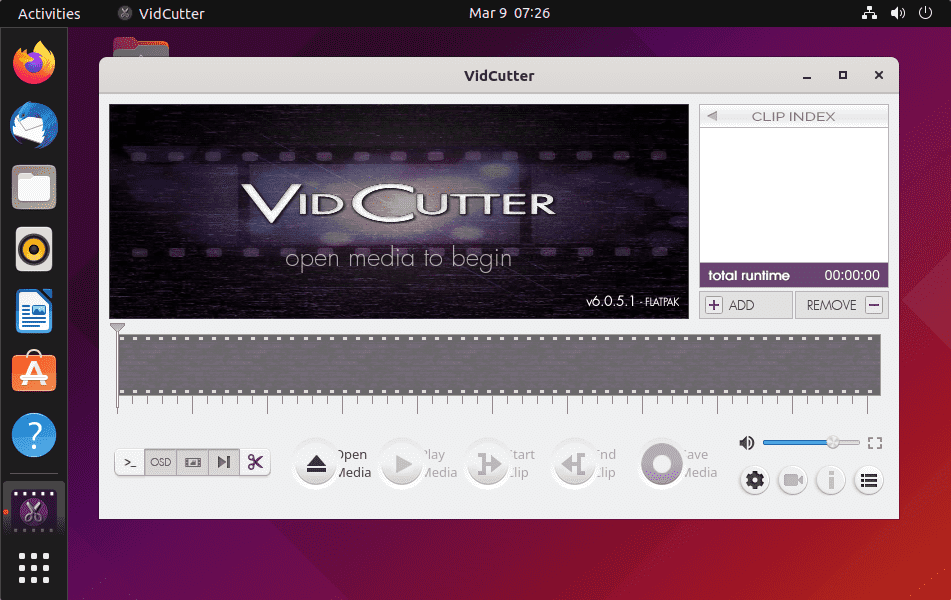
VidCutter — это бесплатная программа для редактирования с базовым набором опций для работы с видео. Но часто вам нужно просто обрезать видео или объединить отдельные фрагменты. Вот тут-то VidCutter и приходит на помощь.
Как и в названии, разработчики программы сократили ее до самого необходимого, чтобы предложить вам именно то, что нужно для обрезки. Поэтому вам больше не придется изучать сложные программы для редактирования видео, чтобы сделать небольшой клип.
Для редактирования видео в окне VidCutter пользователю необходимо перетащить видео. После этого он может определить начальную и конечную точки с точностью до кадра. Это можно повторять сколько угодно раз, создавая таким образом множество отдельных клипов.
Шаги по установке VidCutter Ubuntu 24.04 | 22.04 | 20.04 LTS
#1-й метод Использование SNAP
1. Запустите обновление системы
Выполните команду APT для установки обновлений системы Ubuntu 24.04, 22.04 или 20.04.
sudo apt update2. Установите VidCutter на Ubuntu 24.04 | 22.04 | 20.04
Для установки VidCutter на Ubuntu нам не нужен никакой дополнительный репозиторий или инструмент, поскольку SNAP, универсальный менеджер пакетов, включен по умолчанию во все последние версии Ubuntu. Поэтому мы можем легко установить VidCutter с его помощью.
sudo snap install vidcutter#2-й способ с использованием репозитория PPA:
3. Добавьте PPA-репозиторий VidCutter
Те, кто не хочет использовать SNAP, могут воспользоваться методом PPA-репозитория, при котором нам нужно добавить дополнительный репозиторий, предлагаемый разработчиками программного обеспечения.
sudo add-apt-repository ppa:ozmartian/appsЗапустите обновление системы, чтобы перестроить системный кэш APT:
sudo apt update4. Используйте APT для установки VidCutter
После добавления репозитория мы можем установить VidCutter с помощью стандартного системного менеджера пакетов Ubuntu — APT.
sudo apt install vidcutter#3-й метод с использованием Flatpak
5. Установите Flatpak на Ubuntu 24.04 или 22.04
В отличие от Snap, Flatpak не доступен в Ubuntu по умолчанию, поэтому нам нужно установить его вручную. Вот команды для этого.
sudo apt install flatpak -ysudo flatpak remote-add --if-not-exists flathub https://flathub.org/repo/flathub.flatpakrepoТеперь используйте Flatpak для установки VidCutter:
flatpak install flathub com.ozmartians.VidCutter -ysudo reboot6. Запустите это программное обеспечение для обрезки видео
После установки этого программного обеспечения для редактирования видео мы можем быстро запустить его из программы запуска приложений или командного терминала, набрав — vidcutter &
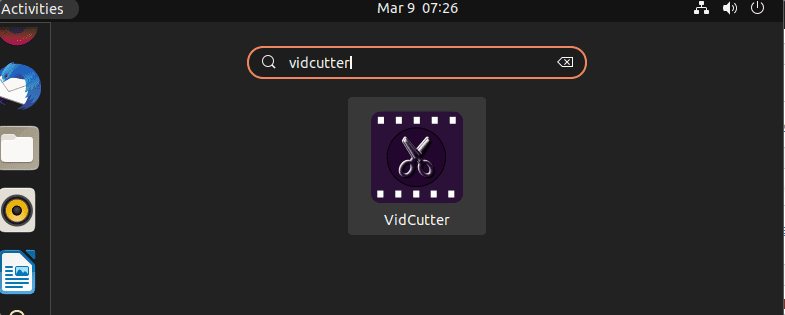
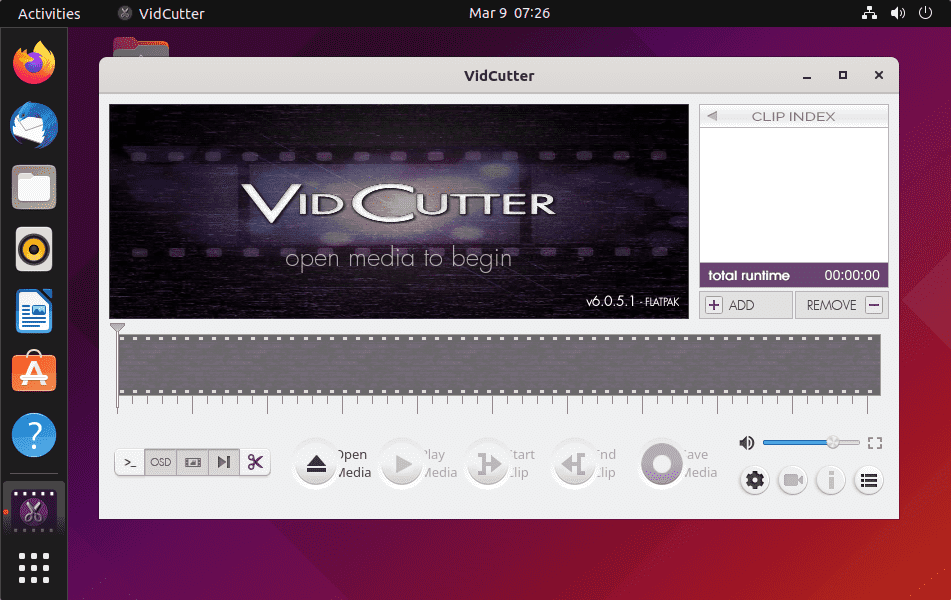
7. Как обновить
Когда новая версия VidCutter будет доступна для установки, мы можем обновить существующую версию. В зависимости от того, какой способ установки VidCutter вы использовали, мы можем воспользоваться одной из приведенных команд:
Те, кто использовал SNAP:
sudo snap refresh snapДля установки PPA APT:
sudo apt update && sudo apt upgradeДля Flatpak:
flatpak update8. Удалите VidCutter
Если вам больше не нужна программа VidCutter на вашем Ubuntu 24.04, 22.04 или 20.04, мы можем легко удалить ее.
Для APT:
sudo apt remove vidcutterЧтобы удалить PPA
sudo add-apt-repository --remove ppa:ozmartian/appsДля SNAP:
sudo snap remove vidcutterДля метода Flatpak:
flatpak uninstall --delete-data com.ozmartians.VidCutterflatpak remove --unused